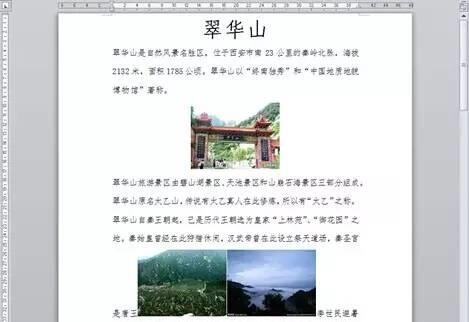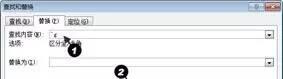wps office图片怎么删除?
办公教程导读
收集整理了【wps office图片怎么删除?】办公软件教程,小编现在分享给大家,供广大互联网技能从业者学习和参考。文章包含318字,纯文字阅读大概需要1分钟。
办公教程内容图文
景点宣传资料
1解决方案利用“查找与替换”功能删除文档中所有嵌入式图片。
2操作方法利用“查找与替换”功能删除文档中所有嵌入式图片
步骤1 按组合键,将光标定位到文档起始位置。
步骤2 如所示,按组合键,打开“查找与替换”对话框,在“查找内容”文本框中录入“^g”,“替换为”文本框中不录入任何内容,单击“全部替换”按钮。
删除文档中所有嵌入式图片的查找与替换
3知识扩展“^g”的含义
“^g”表示查找嵌入式图形,Word不支持非嵌入式图形或图片的查找与替换。
办公教程总结
以上是为您收集整理的【wps office图片怎么删除?】办公软件教程的全部内容,希望文章能够帮你了解办公软件教程wps office图片怎么删除?。
如果觉得办公软件教程内容还不错,欢迎将网站推荐给好友。